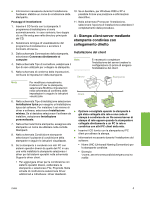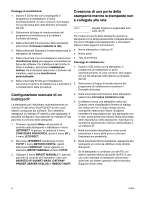HP Color LaserJet 4730 HP LaserJet - Network Install Guide (multiple language) - Page 23
Stampa client-server mediante stampante condivisa con collegamento diretto
 |
View all HP Color LaserJet 4730 manuals
Add to My Manuals
Save this manual to your list of manuals |
Page 23 highlights
● Informazioni necessarie durante l'installazione hardware: stabilire un nome di condivisione della stampante. 10. Se si desidera, per Windows 2000 e XP è possibile fornire una posizione e informazioni descrittive. Passaggi di installazione: 1. Inserire il CD fornito con la stampante. Il programma di installazione si avvia automaticamente. In caso contrario, fare doppio clic sul file setup.exe nella directory principale del CD. 2. Selezionare la lingua di visualizzazione del programma di installazione e accettare il Contratto di licenza. 3. Dalla schermata Connessione della stampante, selezionare Connessa direttamente al computer. 4. Dalla schermata Tipo di connettore, selezionare il tipo di cavo utilizzato per collegare la stampante. 5. Nella schermata di conferma delle impostazioni, verificare le impostazioni della stampante. 11. Nella schermata Pronta per l'installazione, selezionare l'opzione di installazione e attendere il completamento della procedura. 4 - Stampa client-server mediante stampante condivisa con collegamento diretto Installazione del client Nota È necessario completare l'installazione del server (vedere la configurazione 3) prima di eseguire l'installazione del client. Server Stampante Nota Per modificare manualmente l'indirizzo IP per la stampante, selezionare Modifica impostazioni nella schermata di conferma delle impostazioni e seguire le istruzioni visualizzate. Client 6. Nella schermata Tipo di installazione selezionare Installazione tipica per eseguire un'installazione tipica del software. Per installare il set minimo di driver e software, selezionare Installazione ● Opzione consigliata quando la stampante è minima. Se si desidera selezionare il software da già stata collegata alla rete e una coda di installare, selezionare Installazione stampa è condivisa da un file server/server di personalizzata. stampa di rete oppure quando la stampante è 7. Nella schermata Nome stampante, assegnare alla stampante un nome da utilizzare nella cartella collegata direttamente a un PC in rete e condivisa con altri PC client della rete. Stampanti. ● Inserire il CD fornito con la stampante sul PC 8. Nella schermata Condivisione stampante client per attivare la stampa. selezionare il pulsante di condivisione della ● Informazioni necessarie durante l'installazione del stampante e seguire le istruzioni visualizzate. software: 9. Se la stampante è condivisa con altri PC con sistemi operativi diversi da quello del PC in uso, una volta installata la stampante selezionare i driver per tali sistemi operativi nella schermata Supporto driver client. • Nome UNC (Universal Naming Convention) per la stampante condivisa • Esempio: \\nome_server\nomecondivisione\percorso\no mefile • Per aggiungere driver per la condivisione con sistemi operativi diversi, evidenziare la stampante e selezionare File, Proprietà. Nella scheda di condivisione selezionare Driver addizionali e individuare i driver desiderati. ItItalailiaannoo ITWW 4